Chargement du fichier .mxd du didacticiel
- Dans ArcCatalog, accédez au dossier C:\ArcGIS\ArcTutor\Schematics\Schematics_In_ArcMap dans l'arborescence du catalogue.
Il s'agit de l'emplacement d'installation par défaut de ces données.
- Double-cliquez sur le fichier ElecDemo.mxd.
Une fenêtre ArcMap apparaît comme suit :
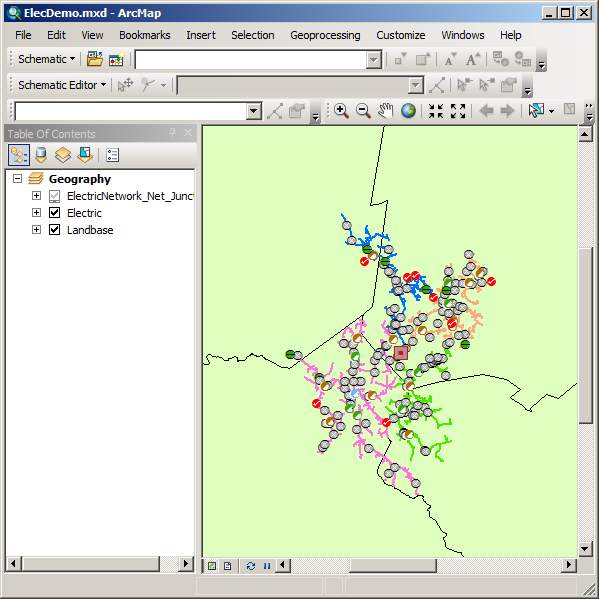
- Si l'extension Schematics n'est pas activée, cliquez sur Extensions dans le menu Personnaliser, puis cliquez sur Schematics dans la boîte de dialogue Extensions et fermez la boîte de dialogue Extensions.
Chargement des barres d'outils de l'extension Schematics
- Cliquez sur Personnaliser dans le menu principal, puis sur Mode personnaliser.
- Cochez les cases Schematic, Schematic Editoret Schematic Network Analyst et cliquez sur Fermer.
- Réorganisez les barres d'outils sous le menu principal des barres d'outils.
Ouverture d'un diagramme enregistré
- Cliquez sur le bouton Ouvrir les diagrammes schématiques
 .
.
La boîte de dialogue Sélectionner les diagrammes schématiques à ouvrir s'affiche.
- Accédez à la géodatabase C:\ArcGIS\ArcTutor\Schematics\Schematics_In_ArcMap\ElecDemo.gdb.
- Double-cliquez sur le jeu de données schématique ElecDemo, puis double-cliquez sur le sous-dossier schématique Feeders.
- Cliquez sur Feeder 0801-Rice Creek dans la liste des diagrammes.
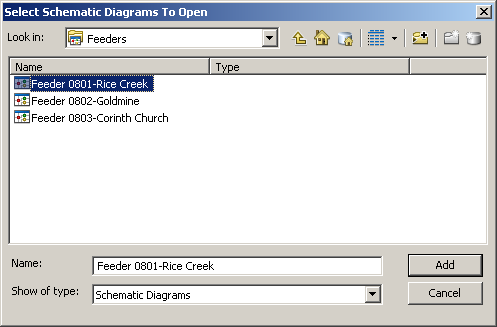
- Cliquez sur Ajouter.
Le diagramme s'ouvre dans un nouveau bloc de données sous le bloc de données de géographie. Vous pouvez réduire le bloc de données de géographie pour un meilleur affichage de la table des matières.
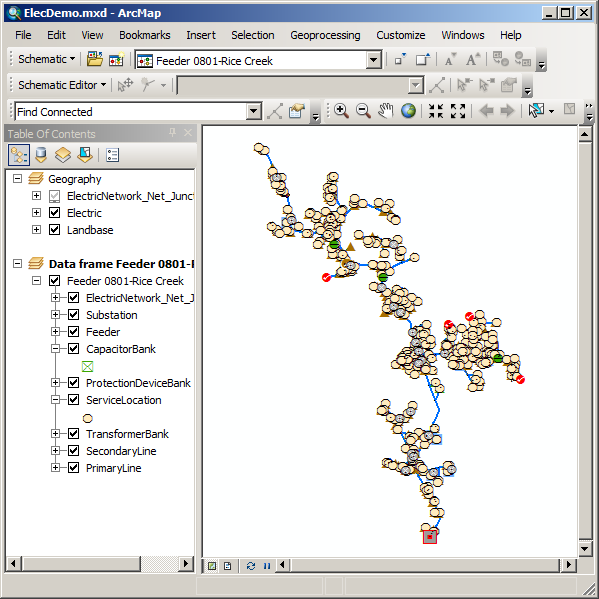
Affichage de diagrammes dans une fenêtre de visionneuse
- Cliquez sur Fenêtres dans le menu principal, puis sur Visionneuse.
Le diagramme ouvert s'affiche dans une fenêtre de visionneuse.
- Cliquez avec le bouton droit sur l'entrée Géographie dans la table des matières et pointez sur Activer pour visualiser les entités géographiques. Redimensionnez la fenêtre de visionneuse et utilisez l'outil Déplacer
 pour réorganiser toutes les données et permettre l'utilisation côte à côte des entités géographiques et du diagramme schématique à l'écran.
pour réorganiser toutes les données et permettre l'utilisation côte à côte des entités géographiques et du diagramme schématique à l'écran.
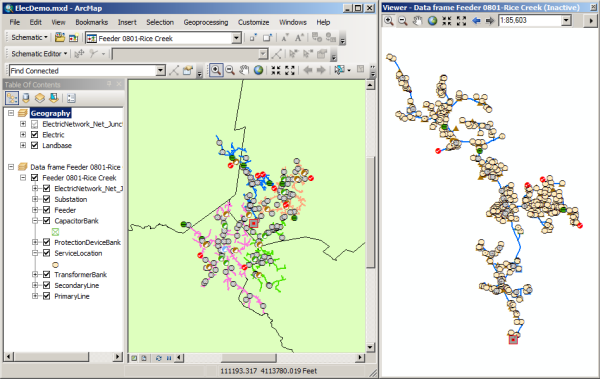
Recherche des entités sélectionnées
- Cliquez sur le menu déroulant Schematics de la barre d'outils Schematics et cliquez sur Options schématiques.
- Cliquez sur l'onglet Propager.
- Activez l'option Toujours zoomer sur les entités sélectionnées lorsque la sélection est transmise depuis Schematics > Carte.
- Activez l'option Toujours zoomer sur les entités sélectionnées lorsque la sélection est transmise depuis Carte > Schematics.
- Activez l'option Propager à tous les diagrammes.
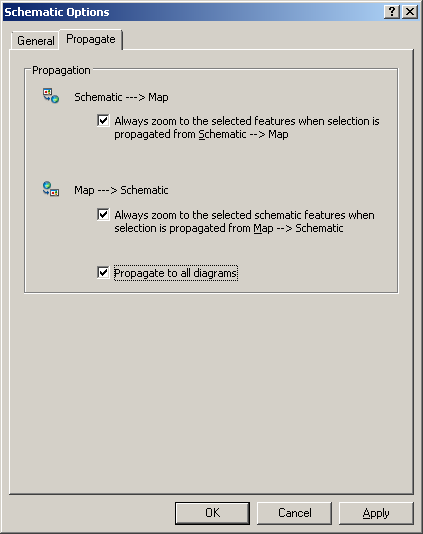
- Cliquez sur OK.
- Dans la table des matières, cliquez avec le bouton droit de la souris sur la couche schématique associée au diagramme schématique Feeder 0801-Rice Creek, cliquez sur Sélection schématique, puis sur Zoomer sur les entités schématiques sélectionnées
- Cliquez sur le bouton Propager la sélection schématique vers la carte
 pour localiser les entités géographiques associées sur la carte.
pour localiser les entités géographiques associées sur la carte.
L'opération de propagation peut prendre quelques secondes, car la sélection contient un grand nombre d'entités.
Le jeu de sélection est automatiquement agrandi sur la carte.
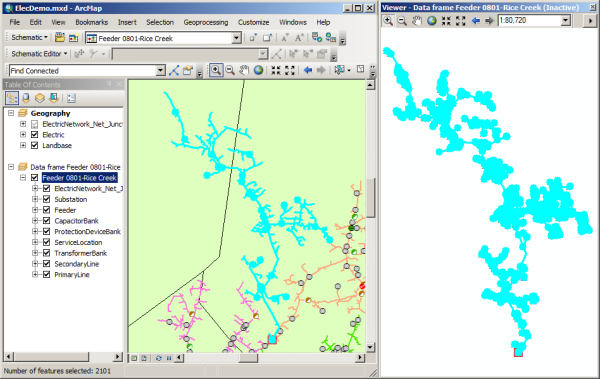
- Cliquez avec le bouton droit de la souris sur la couche schématique Feeder 0801-Rice Creek dans la table des matières.
- Pointez sur Sélection schématique et cliquez sur Annuler la sélection
 .
.
Les entités schématiques dans le diagramme ne sont plus sélectionnées.
- Cliquez sur Sélection, puis sur Désélectionner les entités sélectionnées
 dans le menu principal pour désélectionner les entités sélectionnées sur la carte.
dans le menu principal pour désélectionner les entités sélectionnées sur la carte.
- Utilisez l'outil Zoom avant
 pour agrandir la carte Géographie, puis utilisez l'outil Sélectionner des entités.
pour agrandir la carte Géographie, puis utilisez l'outil Sélectionner des entités.  pour sélectionner une partie du réseau en dessinant une zone.
pour sélectionner une partie du réseau en dessinant une zone.
Vérifiez que les entités que vous sélectionnez font partie du réseau utilisé pour générer le diagramme schématique.
- Cliquez sur le bouton Propager la sélection de carte vers le diagramme
 .
.
Le jeu de sélection est automatiquement agrandi sur le diagramme.
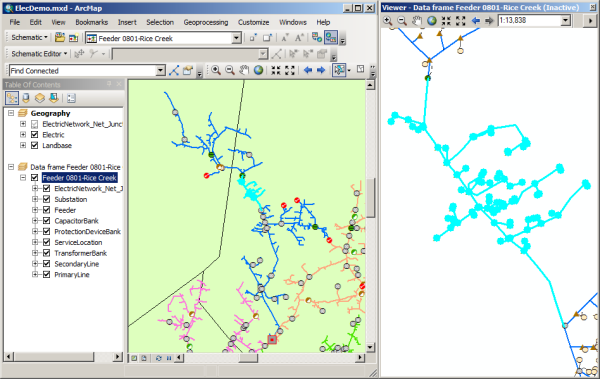
- Cliquez sur l'outil Sélectionner des entités
 sur la barre d'outils Outils standard et cliquez sur l'arrière-plan de la carte pour annuler les sélections d'entités.
sur la barre d'outils Outils standard et cliquez sur l'arrière-plan de la carte pour annuler les sélections d'entités.
- Cliquez avec le bouton droit de la souris sur la couche schématique Feeder 0801-Rice Creek dans la table des matières, puis cliquez sur Sélection schématique et sur Annuler la sélection
 pour annuler les sélections d'entités schématiques sur le diagramme.
pour annuler les sélections d'entités schématiques sur le diagramme.
Suppression d'un bloc de données du diagramme
- Cliquez avec le bouton droit sur le bloc de données du diagramme dans la table des matières.
- Cliquez sur Supprimer.
- Cliquez sur Fichier, puis sur Quitter.
- Cliquez sur Non lorsque le message suivant apparaît : Enregistrer les changements sous ElecDemo.mxd ?